Beschreibungen sind Felder mit Text, die im Grafikbereich bei Verwendung bestimmter Werkzeuge eingeblendet werden. Ziehpunkte ermöglichen ein dynamisches Anklicken, Ziehen und Einstellen bestimmter Parameter, ohne dass Sie den Grafikbereich verlassen müssen.
Beschreibungen
Beschreibungen sind Hilfsmittel, anhand derer Sie unterschiedliche Elemente erkennen können. Diese Beschreibungen zum Beispiel zeigen das Austragungsprofil und die Austragungsbahn. Sie können diese Beschreibungen zwar ziehen, um sie neu zu positionieren, Sie können sie aber nicht für Änderungen von Eigenschaften des zugehörigen Elements verwenden.

Manche Beschreibungen, zum Beispiel die für Fasen, enthalten Werte, die bearbeitet werden können, so dass Sie die Größe des Elements ändern können.
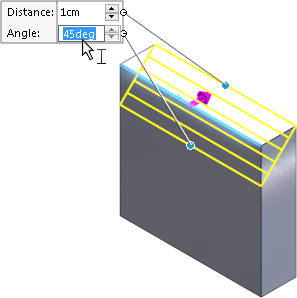
In diesem Beispiel können Sie die Beschreibung im Grafikbereich bearbeiten.
Wenn es mehr als fünf sichtbare Beschreibungen im Grafikbereich gibt, wird ein Stecknadel-Steuerelement für jede Beschreibung angezeigt, damit Sie die Position der Beschreibung fixieren können.
| Stecknadel deaktiviert |
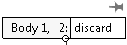
|
Wenn Sie das Modell zoomen, drehen oder verschieben, wird die Beschreibung neu positioniert. |
| Stecknadel aktiviert |

|
Wenn Sie das Modell zoomen, drehen oder verschieben, bleibt die Beschreibung an derselben Stelle im Grafikbereich. Andere Beschreibungen werden mit dem Modell verschoben. |
Wenn eine Beschreibung für ein Feature wie z. B. eine asymmetrische Verrundung mehrere Werte enthält, ermöglicht ein Kontrollelement unterhalb der Beschreibung das Erweitern, um alle Werte zu sehen, oder das Reduzieren, um den primären Wert zu sehen:
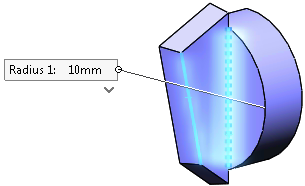
|

|
| Beschreibung reduziert |
Beschreibung erweitert |
Ziehpunkte
Sie können die Ziehpunktfarbe unter im Feld Systemfarben festlegen. Aktive Ziehpunkte werden in der Farbe Markierung dargestellt. Inaktive Ziehpunkte werden in der Farbe Inaktive Elemente dargestellt.
Ziehpunkte bezeichnen die Länge von linearen Austragungen. Ziehen Sie den Ziehpunkt zur gewünschten Tiefe der linearen Austragung, und der Ziehpunkt bezeichnet diese Länge.
Sie können auch den Cursor (anstelle des Ziehpunkts) zur gewünschten Tiefe der linearen Austragung ziehen. Klicken Sie auf den Ziehpunkt, und ziehen Sie den Cursor in die eine oder die andere Richtung. Im folgenden Beispiel ist der rosa Ziehpunkt aktiv und der graue Ziehpunkt inaktiv.
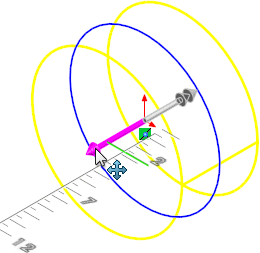
Ein Ziehpunkt verfügt über eine Pfeilspitze und der andere über zwei Pfeilspitzen, damit Sie sehen können, in welche Richtung der Ziehpunkt angewendet wird.